¿Necesita copiar y pegar algo en Facebook pero no sabe cómo hacerlo en el escritorio? ¡No te preocupes, estamos aquí para ayudarte! En esta publicación de blog, le mostraremos cómo copiar y pegar en Facebook utilizando la versión de escritorio del sitio web. En realidad, es muy fácil de hacer y solo toma unos minutos. Así que síganos mientras lo guiamos a través de los pasos.
Lea también: Cómo deshabilitar los recuerdos de Facebook
Cómo copiar y pegar Facebook en el escritorio
Cuando desee compartir algo en Facebook, como una cita inspiradora, un fragmento de texto o lo que sea, puede simplemente copiar y pegar el texto. Facebook hace que el proceso sea rápido y fácil.
1. Puedes iniciar sesión en facebook en su computadora utilizando cualquier navegador ingresando su dirección de correo electrónico (o número de teléfono) y contraseña.
2. Vaya a la publicación que desea copiar, ya sea en su fuente de noticias o en la línea de tiempo de un amigo o colega.
3. Puede seleccionar el texto que desea copiar en función de haciendo clic al principio del texto desea copiar y arrastre el cursor hasta el final del texto.
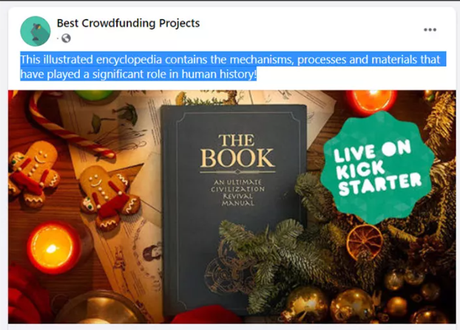
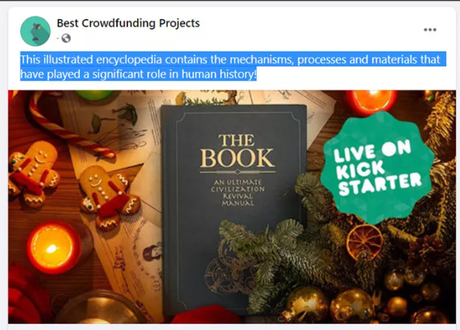
4. Copie el texto haciendo clic derecho sobre él y seleccionando la opción apropiada del menú contextual. En una computadora con Windows, también puede usar el combinación de teclas de acceso rápido Ctrl + C, mientras que en una Mac usarías Comando + C.
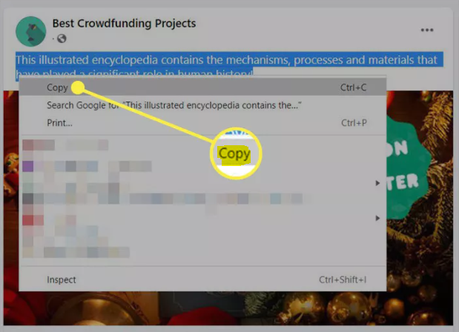
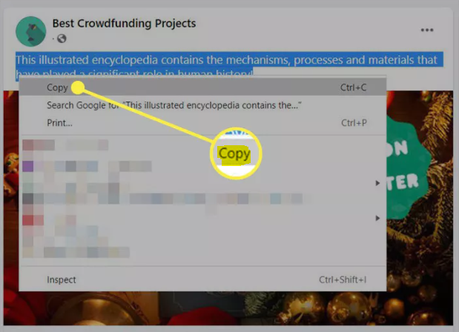
5. Continúe hasta donde desee pegar el contenido que copió. Podría ser una conversación en Messenger, una actualización de tu estado o algo completamente diferente en Facebook. Después de posicionar el cursor, copie el texto usando el Acceso directo Ctrl + V en Windows o el Comando + atajo V en una Mac. También tiene la opción de seleccionar Pegar de las alternativas que aparecen cuando hace clic con el botón derecho para que aparezca el menú contextual nuevamente.
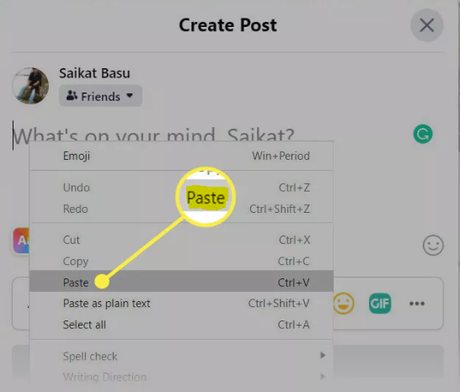
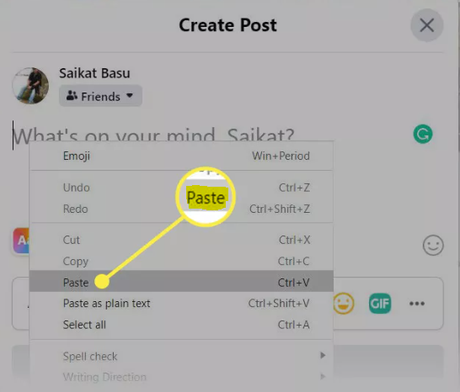
Preguntas frecuentes
¿Por qué no puedo copiar y pegar en mi iPhone a Facebook?
Reinicie su dispositivo. Si aún no puede copiar y pegar, verifique si está usando la última versión de iOS y si la aplicación de Facebook tiene la última actualización.
¿Cómo copiar y pegar en Facebook con un iPhone?
Puede ahorrar tiempo copiando texto de Facebook y pegándolo en un correo electrónico u otro documento, o puede copiar texto de un documento y pegarlo en Facebook como publicación, comentario o actualización de estado. De cualquier manera, puede copiar y pegar texto. Puede cortar, copiar y pegar en Facebook mientras usa un iPhone de Apple simplemente presionando y arrastrando en la pantalla del iPhone.
¿Por qué mi copiar y pegar no funciona?
Si no puede usar los métodos abreviados de teclado para copiar y pegar, primero intente seleccionar el archivo o el texto con el mouse, luego vaya al menú y seleccione Copiar y pegar. Si puede hacer que funcione, el problema está en su teclado. Compruebe que el teclado esté encendido y conectado correctamente y que esté utilizando los métodos abreviados de teclado adecuados.
Copiar: cierra el espacio con el primer, segundo y tercer dedo. Para hacer un corte, pellizque la abertura cerrada dos veces con tres dedos. Pellizque la masa con sus tres dedos para abrirla.
¿Cómo habilito copiar y pegar en Word?
Si no puede ubicar el botón, es posible que la función esté deshabilitada. Para encenderlo, siga estas instrucciones en el orden indicado. Vaya a la pestaña Avanzado en Archivo > Opciones. Cuando se pegue el contenido, haga clic en el botón Mostrar opciones de pegado ubicado en la parte Cortar, Copiar y Pegar del menú.
¿Ha sido útil? postLa entrada Cómo copiar y pegar Facebook en el escritorio se publicó primero en Recuperar Correo.
